怎么设置Word段落的对齐方式
一篇不错的文章,除了要有丰富和详细的内容之外,还要有漂亮和庄重的外观。这就需要我们对文章进行校对后的排版和修饰了,其次是进行文章段落格式的设置,那么下面小编就教你怎么设置Word段落的对齐方式。
设置Word段落的对齐方式的方法:
1.右对齐:是让文本右侧对齐,左侧不考虑
方法:选择要设置的文本或段落,“开始”菜单——段落,打开“段落”对话框,选择“对齐方式”为右对齐
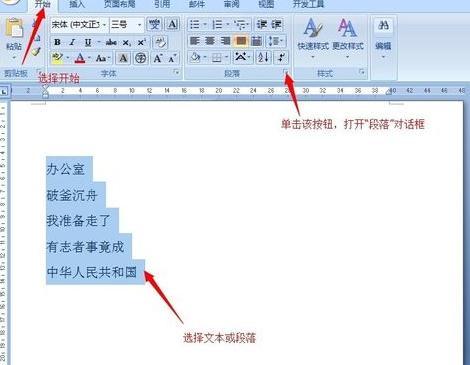
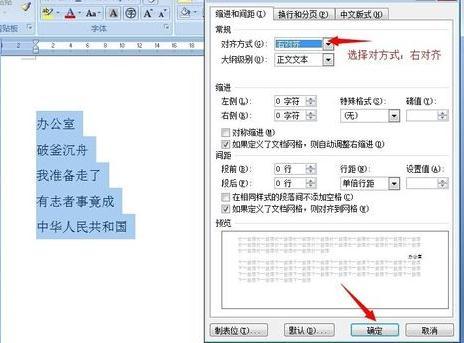
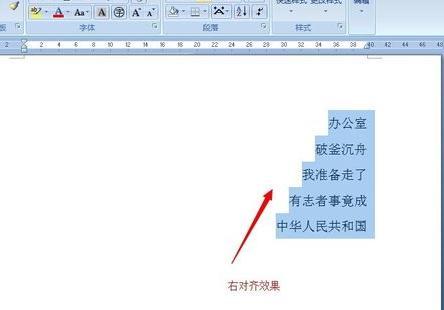
2.左对齐:是让文本左侧对齐,右侧不考虑
方法:选择要设置的文本或段落,“开始”菜单——段落,打开“段落”对话框,选择“对齐方式”为左对齐
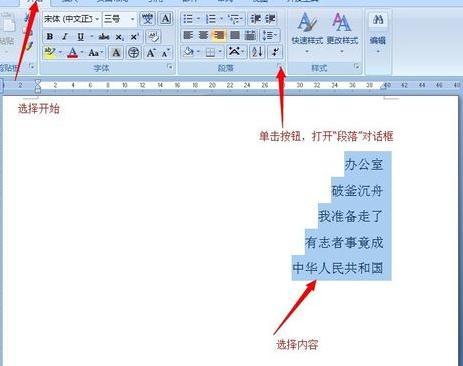
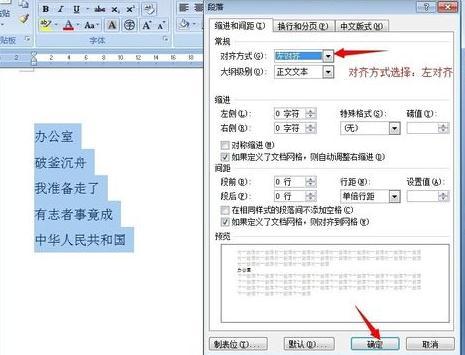
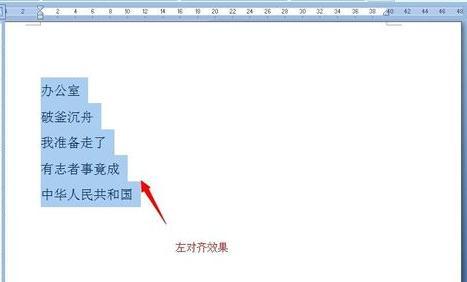
3.居中对齐:让文本或段落靠中间对齐
方法:选择要设置的文本或段落,“开始”菜单——段落,打开“段落”对话框,选择“对齐方式”为居中对齐
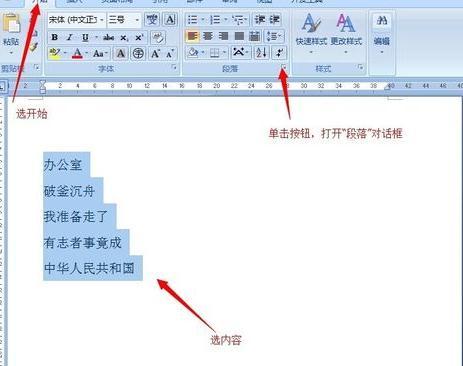
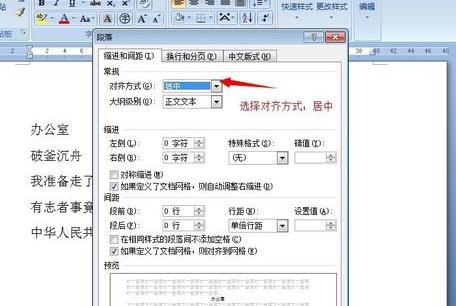
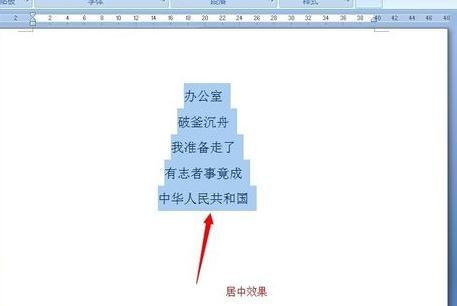
x:让文本在一行内靠两侧进行对齐,字与字之间会拉开一定的距离(距离大小视文字多少而定)
方法:选择要设置的文本或段落,“开始”菜单——段落,打开“段落”对话框,选择“对齐方式”为居中对齐

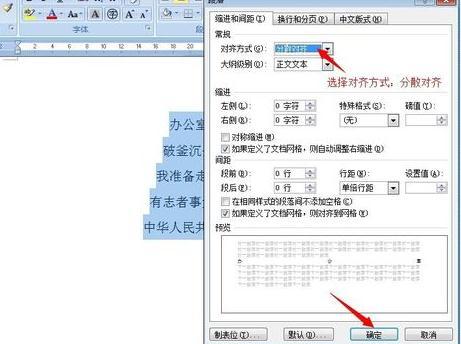
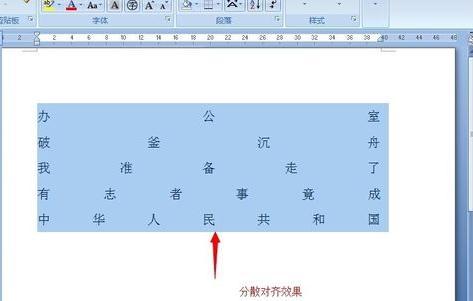
5.两端对齐:除段落最后一行外的其他行每行的文字都是平均分布位置
方法:选择要设置的文本或段落,“开始”菜单——段落,打开“段落”对话框,选择“对齐方式”为两端对齐
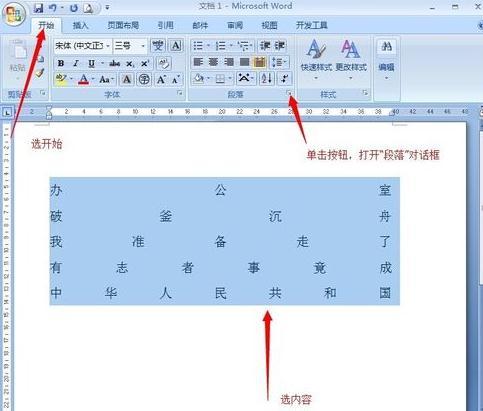
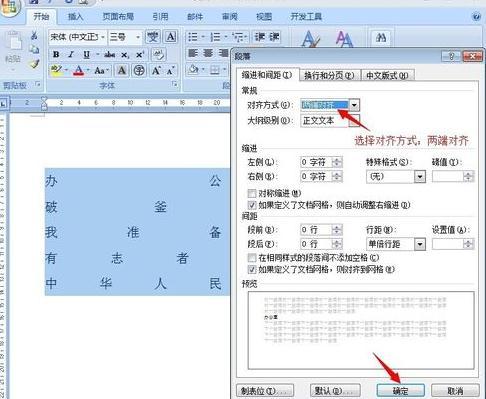

您可能感兴趣的文章
- 08-11Office365和Office2021有何区别?Office365和2021的区别介绍
- 08-11office365和2016区别哪个好?office365和2016区别详细介绍
- 08-11怎么看office是永久还是试用?office激活状态查看方法教学
- 08-11Office产品密钥在哪里查找?买电脑送的office激活码查看方法
- 08-11Office要如何去卸载?卸载Office最干净的方法
- 08-11Office打开不显示内容怎么办?Office打开文件不显示解决教程
- 08-11Office365和Office2021有何区别?Office365和Office2021区别介绍
- 08-11Office怎么安装到d盘?Office默认安装在c盘怎么改到d盘
- 08-11Office怎么安装?电脑如何下载office办公软件安装教程
- 08-11Office怎么激活?四种方法免费永久激活Office


阅读排行
- 1Office365和Office2021有何区别?Office365和2021的区别介绍
- 2office365和2016区别哪个好?office365和2016区别详细介绍
- 3怎么看office是永久还是试用?office激活状态查看方法教学
- 4Office产品密钥在哪里查找?买电脑送的office激活码查看方法
- 5Office要如何去卸载?卸载Office最干净的方法
- 6Office打开不显示内容怎么办?Office打开文件不显示解决教程
- 7Office365和Office2021有何区别?Office365和Office2021
- 8Office怎么安装到d盘?Office默认安装在c盘怎么改到d盘
- 9Office怎么安装?电脑如何下载office办公软件安装教程
- 10Office怎么激活?四种方法免费永久激活Office
推荐教程
- 07-012025最新office2010永久激活码免费分享,附office 2010激活工具
- 11-30正版office2021永久激活密钥
- 11-25怎么激活office2019最新版?office 2019激活秘钥+激活工具推荐
- 11-22office怎么免费永久激活 office产品密钥永久激活码
- 11-25office2010 产品密钥 永久密钥最新分享
- 11-30全新 Office 2013 激活密钥 Office 2013 激活工具推荐
- 11-22Office2016激活密钥专业增强版(神Key)Office2016永久激活密钥[202
- 07-01怎么免费获取2025最新office2016专业增强版永久激活密钥/序列号
- 11-25正版 office 产品密钥 office 密钥 office2019 永久激活
- 11-22office2020破解版(附永久密钥) 免费完整版






